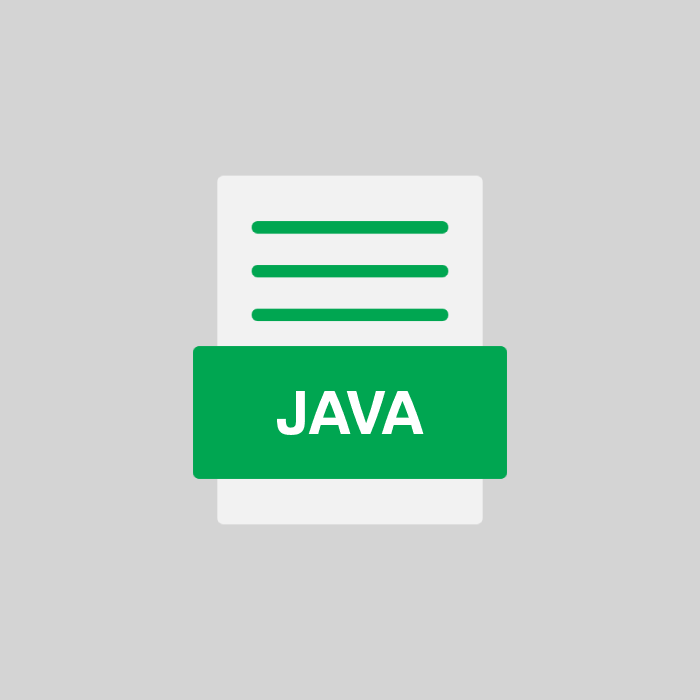JAVA-Dateiformat-Spezifikation
| Element | Beschreibung |
|---|---|
| MIME-Typ | text/x-java-source |
| Standarderweiterung | .java |
| Kodierung | UTF-8 |
| Zeilenkommentarsyntax | // |
| Blockkommentarsyntax | /*...*/ |
| Dateityp | Text |
| Plattformunabhängig | Ja |
| Kompilierbarer Code | Ja |
| Standardprache | Java |
| Syntaxhervorhebung | Unterstützt |
| Indizierbarkeit | Ja |
| Quellcode-kompatibel | Ja |
| Paketspezifikation | Obligatorisch |
Was ist eine JAVA datei?
Die JAVA-Datei enthält Java-Quelle und Bytecode. Java ist eine objektorientierte Programmiersprache und eine Laufzeitumgebung, die im Allgemeinen zum Entwickeln und Ausführen eingehender Programme oder Anwendungen verwendet wird. Es wurde Anfang der 1990er Jahre von Sun Microsystems entwickelt und wird auch als Platform Independent Language bezeichnet, da es über viele verschiedene Plattformen hinweg ausgeführt werden kann. JAVA-Dateien können in Sun Java Developement Kit, JCreator LE, Eclipse IDE und anderen Programmen geöffnet werden.
Codierung
Diese Dateien werden gewöhnlich so codiert, dass der Datentypunterstützung erhalten und die portablen Qualitäten des Java-Kompilats sichergestellt werden. Wenn eine Applikation in Java geschrieben ist, kann sie auf verschiedene Art und Weise in den Byte Code kompiliert werden. Es gibt ein verbreitetes CompilerTool, javac, das für das Kompilieren dieser Dateien mit dem Befehl „javac filename.java“ verwendet wird.
Ähnliche Dateiendungen
Weitere ähnliche Dateiendungen sind: .CLASS, .JAR, JB, BYTCODE, .SER, usw.
Liste von Programmen, die JAVA-Dateien öffnen können
FAQs und Anleitungen
1. Wie öffne ich eine JAVA-Datei?
Um eine JAVA-Datei zu öffnen und zu bearbeiten, folgen Sie diesen Schritten:
- Texteditor verwenden: Nutzen Sie einen einfachen Texteditor wie Notepad++ oder Visual Studio Code.
- IDE installieren: Installieren Sie eine integrierte Entwicklungsumgebung (IDE) wie IntelliJ IDEA oder Eclipse, um erweiterte Funktionen zu nutzen.
- Datei öffnen: Ziehen Sie die JAVA-Datei in den Texteditor oder die IDE, um den Quellcode anzuzeigen und zu bearbeiten.
- Syntaxhervorhebung aktivieren: Aktivieren Sie in Ihrer IDE die Syntaxhervorhebung, um den Code besser lesbar zu machen.
2. Wie konvertiere ich eine JAVA-Datei in eine ausführbare Datei?
Schritte zur Umwandlung einer JAVA-Datei in eine ausführbare Datei:
- Java Developer Kit (JDK) installieren:
- Besuche die Oracle JDK Download-Seite.
- Lade die passende Version für dein Betriebssystem herunter und installiere sie.
- Java-Datei kompilieren:
- Öffne die
Eingabeaufforderungoder einTerminal. - Navigiere zum Verzeichnis, das die .java-Datei enthält.
- Führe den Befehl
javac Dateiname.javaaus, um die Datei zu kompilieren. - Dies erstellt eine
Dateiname.class-Datei.
- Öffne die
- JAR-Datei erstellen:
- Erstelle eine Manifest-Datei mit der Zeile
Main-Class: Klassenname. - Führe
jar cfm Dateiname.jar Manifest.txt Dateiname.classaus.
- Erstelle eine Manifest-Datei mit der Zeile
- JAR in eine ausführbare Datei umwandeln:
- Lade
Launch4jherunter und installiere es. - Starte
Launch4j. - Wähle die erstellte JAR-Datei im Feld "Output File" aus.
- Klicke auf "Generate wrap" um die EXE-Datei zu erzeugen.
- Lade
3. Warum kompiliert meine JAVA-Datei nicht?
Fehlersuche bei der Kompilierung einer JAVA-Datei:
- Prüfe Syntaxfehler: Überprüfe die Datei im Texteditor oder in der IDE (z.B. Visual Studio Code, Eclipse) auf rote Markierungen oder Fehlermeldungen.
- Java Development Kit (JDK) installieren: Stelle sicher, dass das JDK installiert ist. Überprüfe dies mit dem Befehl
java -versionundjavac -versionin der Eingabeaufforderung. - Klassennamen überprüfen: Stelle sicher, dass die Klasse öffentlich ist und der Dateiname mit dem Klassennamen übereinstimmt (z.B. Klasse
public class Testmuss inTest.javasein). - Umgebungsvariablen: Vergewissere dich, dass die
JAVA_HOMEundPathUmgebungsvariablen korrekt gesetzt sind.- JAVA_HOME sollte auf den Installationspfad des JDKs zeigen.
- Füge
%JAVA_HOME%\bindemPathhinzu.
- Berechtigungen: Stelle sicher, dass du Berechtigungen hast, um die Datei zu kompilieren. Versuche gegebenenfalls die Eingabeaufforderung als Administrator auszuführen.
4. Wie behebe ich Syntaxfehler in einer JAVA-Datei?
Schritte zur Behebung von Syntaxfehlern in einer JAVA-Datei:
- Öffnen Sie Ihre IDE: Verwenden Sie
EclipseoderIntelliJ IDEA. - Überprüfen Sie die Fehlermeldungen: Die IDE markiert Fehler mit roten Linien und zeigt Fehlermeldungen im Fenster unten an.
- Korrigieren Sie fehlende Semikolons: Stellen Sie sicher, dass jede Anweisung mit einem
;endet. - Überprüfen Sie die Klammern: Stellen Sie sicher, dass jede öffnende Klammer
{eine schließende Klammer}hat. - Überprüfen Sie die Imports: Fehlende oder falsche Importanweisungen können Fehler verursachen. Überprüfen Sie alle
import-Anweisungen. - Methodensignaturen überprüfen: Stellen Sie sicher, dass die Methoden die korrekten Rückgabetypen und Parameter haben.
- Variablendeklarationen prüfen: Alle Variablen sollten vor ihrer Nutzung deklariert und initialisiert sein.
- Fehler in der IDE erneut prüfen: Nach der Korrektur alle Änderungen speichern und die Fehlerliste in der IDE erneut prüfen.
- Kompilieren Sie Ihr Projekt: Rechtsklick auf das Projekt, dann
BuildoderRunwählen.
Konvertieren Sie Ihre JAVA-Dateien
Weitere Dateiformate mit der JAVA-Endung
Die JAVA-Dateiendung kann anders beschrieben werden. Unten sind andere Dateinamen im Zusammenhang mit endung JAVA.
| # | Endung | Beschreibung |
|---|---|---|
| 1 | JAVA | Java source code file |